Τι Microsoft 365 προϊόν ή άδεια χρήσης για επιχειρήσεις έχω;
Υπάρχουν αρκετά προγράμματα του Microsoft 365 για Επιχειρήσεις από τα οποία μπορείτε να επιλέξετε εσείς ή ο οργανισμός σας κατά την εγγραφή για μία από τις υπηρεσίες cloud της Microsoft. Μετά την εγγραφή του οργανισμού σας για το Microsoft 365, ο διαχειριστής μπορεί να εκχωρήσει διαφορετικές άδειες χρήσης του Microsoft 365 σε κάθε λογαριασμό χρήστη. Οι διαφορετικές άδειες χρήσης περιλαμβάνουν διαφορετικές υπηρεσίες, όπως το SharePoint στο Microsoft 365 και το Skype για επιχειρήσεις Online. Δείτε τα διάφορα προγράμματα του Office 365 για επιχειρήσεις.
Σημείωση: Αυτό το θέμα αφορά Microsoft 365 για Επιχειρήσεις. Εάν έχετε ένα Office για το οικιακό προϊόν και αναζητάτε πού μπορείτε να εγκαταστήσετε το Microsoft 365, ανατρέξτε στο θέμα Εγκατάσταση ή επανεγκατάσταση του Office σε PC ή Mac. Για να δείτε Office για τα προϊόντα οικίας για τα οποία έχετε άδεια χρήσης, πραγματοποιήστε είσοδο με το λογαριασμό Microsoft στις Υπηρεσίες και τις συνδρομές σας.
Εάν αντιμετωπίζετε ένα πρόβλημα στο Microsoft 365 – για παράδειγμα, δεν μπορείτε να χρησιμοποιήσετε ή να εγκαταστήσετε το Microsoft 365 σε μια συσκευή – αυτό μπορεί να είναι ότι δεν έχετε την απαραίτητη άδεια χρήσης που επιτρέπει αυτή την υπηρεσία ή δεν έχετε συνδρομή που περιλαμβάνει τις εφαρμογές υπολογιστή που απαιτούν εγκατάσταση. Για να διορθώσετε αυτό το πρόβλημα, μπορείτε να επικοινωνήσετε με τον διαχειριστή ή το προσωπικό IT για βοήθεια ή, εάν είστε ο διαχειριστής, μπορείτε να προσθέσετε την άδεια χρήσης μόνοι σας.

Εάν εργάζεστε σε έναν οργανισμό που χρησιμοποιεί Office 365 για επιχειρήσεις, ακολουθήστε τα παρακάτω βήματα για να μάθετε Microsoft 365 για Επιχειρήσεις προϊόν ή την άδεια χρήσης που έχετε. Εάν είστε διαχειριστής και θέλετε να μάθετε ποιες συνδρομές του Microsoft 365 έχουν αγοραστεί για τον οργανισμό σας, ακολουθήστε τα βήματα στο θέμα Τι Office 365 συνδρομή για επιχειρήσεις έχω; αντί για αυτό.
Επιλέξτε το πρόγραμμα Office 365 αμέσως παρακάτω και, στη συνέχεια, ακολουθήστε τα βήματα:
- Επιλέξτε το πρόγραμμα Offic 365
- Office 365
- Office 365 με διαχείριση από την 21 Vianet (Κίνα)
- Office 365 Germany
-
Πραγματοποιήστε είσοδο με τον εταιρικό ή σχολικό λογαριασμό σας στη διεύθυνση www.office.com/signin.
-
Κάντε κλικ στην επιλογή Ρυθμίσεις και, στη συνέχεια, στην περιοχή Ρυθμίσεις της εφαρμογής μου, επιλέξτε Office 365.
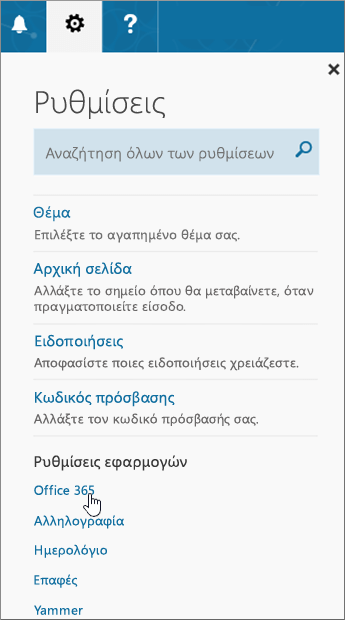
-
Στη σελίδα Ο λογαριασμός μου, επιλέξτε Συνδρομές.
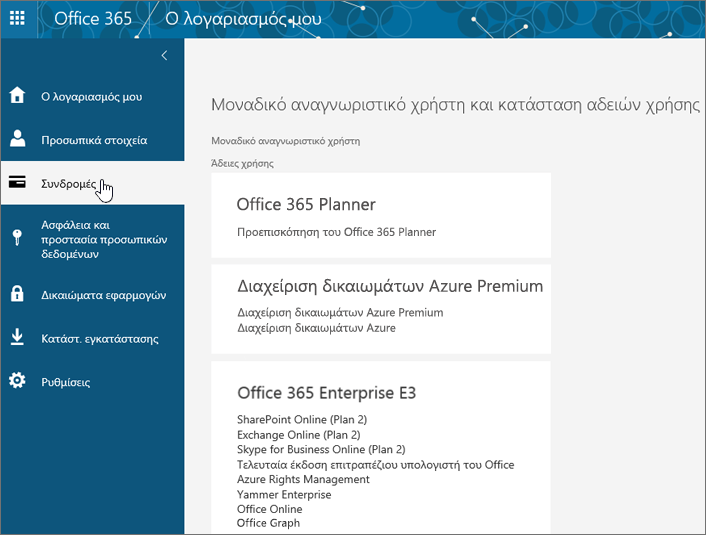
Θα δείτε τις υπηρεσίες για τις οποίες έχετε άδεια χρήσης, όπως την τελευταία έκδοση υπολογιστή του Microsoft 365, το SharePoint στο Microsoft 365 ή το OneDrive για την εργασία ή το σχολείο και το Exchange Online.
Θα δείτε επίσης την έκδοση της υπηρεσίας που χρησιμοποιείτε, όπως το Πρόγραμμα 1 ή το Πρόγραμμα 2.
Συμβουλή: Η τελευταία έκδοση υπολογιστή του Office σημαίνει ότι έχετε μια συνδρομή στο Microsoft 365 που παρέχει το Word, το Excel, το PowerPoint και άλλες εφαρμογές. Το SharePoint Online σημαίνει ότι έχετε το OneDrive για την εργασία ή το σχολείο και τοποθεσίες ομάδας. Τέλος, το Exchange Online σημαίνει ότι έχετε ηλεκτρονικό ταχυδρομείο.
-
Πραγματοποιήστε είσοδο με τον σχολικό ή τον σχολικό λογαριασμό σας στο login.partner.microsoftonline.cn.
-
Κάντε κλικ στην επιλογή Ρυθμίσεις και, στη συνέχεια, στην περιοχή Ρυθμίσεις της εφαρμογής μου, επιλέξτε Office 365.
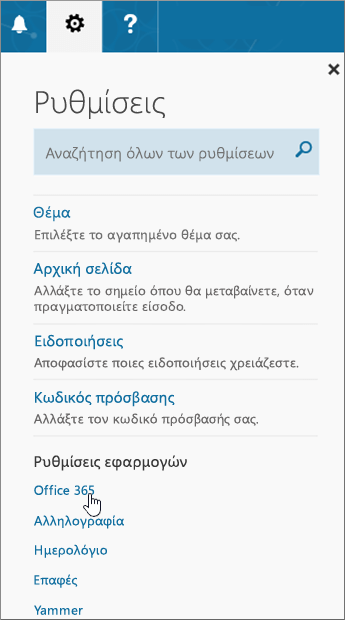
-
Στη σελίδα Ο λογαριασμός μου, επιλέξτε Συνδρομές.
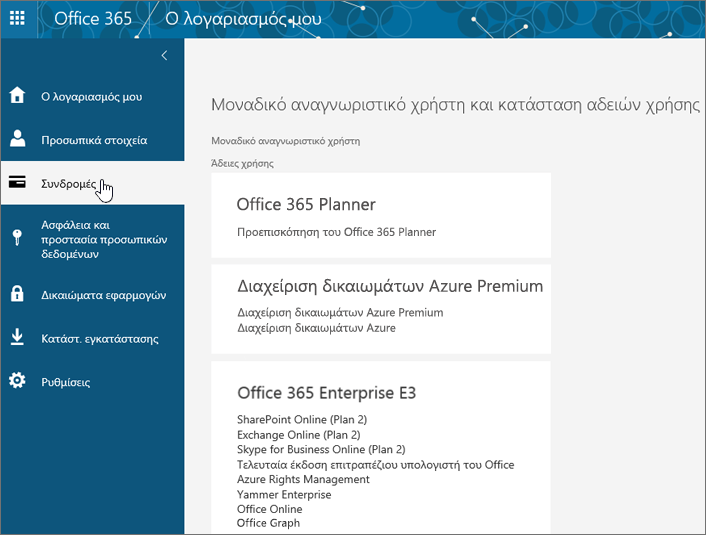
Θα δείτε τις υπηρεσίες για τις οποίες έχετε άδεια χρήσης, όπως την τελευταία έκδοση υπολογιστή του Microsoft 365, το SharePoint στο Microsoft 365 ή το OneDrive για την εργασία ή το σχολείο και το Exchange Online.
Θα δείτε επίσης την έκδοση της υπηρεσίας που χρησιμοποιείτε, όπως το Πρόγραμμα 1 ή το Πρόγραμμα 2.
Συμβουλή: Η τελευταία έκδοση υπολογιστή του Office σημαίνει ότι έχετε μια συνδρομή στο Microsoft 365 που παρέχει το Word, το Excel, το PowerPoint και άλλες εφαρμογές. Το SharePoint Online σημαίνει ότι έχετε το OneDrive για την εργασία ή το σχολείο και τοποθεσίες ομάδας. Τέλος, το Exchange Online σημαίνει ότι έχετε ηλεκτρονικό ταχυδρομείο.
-
Πραγματοποιήστε είσοδο με τον λογαριασμό της εργασίας ή του σχολείου σας portal.office.de.
-
Κάντε κλικ στην επιλογή Ρυθμίσεις και, στη συνέχεια, στην περιοχή Ρυθμίσεις της εφαρμογής μου, επιλέξτε Office 365.
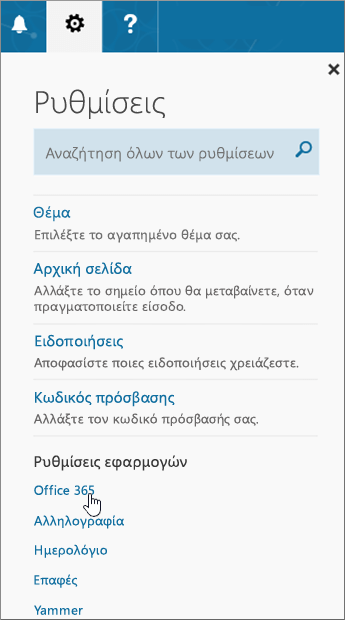
-
Στη σελίδα Ο λογαριασμός μου, επιλέξτε Συνδρομές.
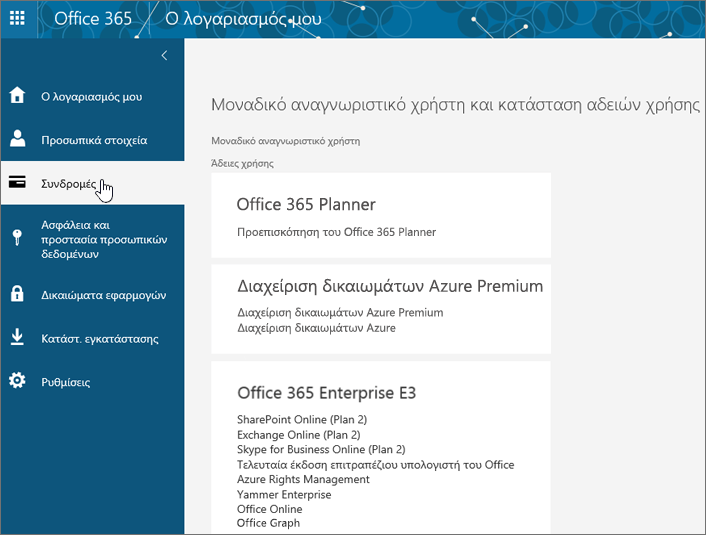
Θα δείτε τις υπηρεσίες για τις οποίες έχετε άδεια χρήσης, όπως την τελευταία έκδοση υπολογιστή του Microsoft 365, το SharePoint στο Microsoft 365 ή το OneDrive για την εργασία ή το σχολείο και το Exchange Online.
Θα δείτε επίσης την έκδοση της υπηρεσίας που χρησιμοποιείτε, όπως το Πρόγραμμα 1 ή το Πρόγραμμα 2.
Συμβουλή: Η τελευταία έκδοση υπολογιστή του Office σημαίνει ότι έχετε μια συνδρομή στο Microsoft 365 που παρέχει το Word, το Excel, το PowerPoint και άλλες εφαρμογές. Το SharePoint Online σημαίνει ότι έχετε το OneDrive για την εργασία ή το σχολείο και τοποθεσίες ομάδας. Τέλος, το Exchange Online σημαίνει ότι έχετε ηλεκτρονικό ταχυδρομείο.
Πολλά πράγματα μπορούν να συμβούν εάν δεν διαθέτετε το απαραίτητο προϊόν ή άδεια χρήσης του Microsoft 365 για Επιχειρήσεις. Ακολουθούν μερικά παραδείγματα:
-
Προσπαθείτε να εγκαταστήσετε το Microsoft 365 στον υπολογιστή σας από το Microsoft 365, αλλά ανακαλύπτετε ότι δεν υπάρχει κουμπί εγκατάστασης.
-
Προσπαθείτε να χρησιμοποιήσετε το Word για το web, το Excel για το Web ή άλλα προϊόντα του Microsoft 365 για το Web και καταλήγετε στη σελίδα "Ρυθμίσεις" του Microsoft 365 που δείχνει ότι δεν έχετε την άδεια χρήσης που απαιτείται.
-
Προσπαθείτε να συνδεθείτε στο OneDrive για την εργασία ή το σχολείο, αλλά δεν έχετε πρόσβαση στην τοποθεσία ή εμφανίζεται ένα μήνυμα σφάλματος.
-
Προσπαθείτε να εγκαταστήσετε το Office για iPad από το Apple App Store και εμφανίζεται ένα μήνυμα σφάλματος που αναφέρει ότι η συνδρομή σας δεν έχει δικαίωμα χρήσης της εφαρμογής.
-
Προσπαθείτε να χρησιμοποιήσετε το Office για iPad και διαπιστώνετε ότι οι εφαρμογές του Microsoft 365, όπως το Word, το Excel και το PowerPoint βρίσκονται σε λειτουργία προβολής ή μόνο για ανάγνωση.
Συμβουλή: Για περισσότερες πληροφορίες σχετικά με τα προβλήματα που σχετίζονται με την εγκατάσταση Microsoft 365, ανατρέξτε στο θέμα Αντιμετώπιση προβλημάτων εγκατάστασης Office.
Εάν δεν έχετε το προϊόν ή την άδεια χρήσης που χρειάζεστε, επικοινωνήστε με τον διαχειριστή του Microsoft 365 ή με το προσωπικό IT σας για βοήθεια σχετικά με την απόκτηση της άδειας χρήσης ή την εξεύρεση μιας εναλλακτικής λύσης.
Εναλλακτικά, εάν είστε διαχειριστής, μπορείτε να προσθέσετε την άδεια χρήσης μόνοι σας. Ανατρέξτε στο θέμα Αγορά αδειών χρήσης για Office 365 για επιχειρήσεις και Εκχώρηση αδειών χρήσης σε χρήστες του Office 365 για επιχειρήσεις.
Σε ορισμένες περιπτώσεις, ίσως χρειαστεί ένας διαχειριστής για να προσθέσει ένα πρόγραμμα του Microsoft 365 ή για να μεταβείτε σε ένα πρόγραμμα του Microsoft 365 που περιλαμβάνει τις υπηρεσίες που χρειάζεστε. Ανατρέξτε στο θέμα Αλλαγή σε διαφορετικό πρόγραμμα του Office 365 για Επιχειρήσεις.
Μάθετε περισσότερα σχετικά με τα διάφορα Προγράμματα του Office 365 για Επιχειρήσεις που είναι διαθέσιμα για την εταιρεία σας.











